更新と各デバイス表示
制作側で常に最新の更新情報を表示する対策をしていないとスマートフォンやタブレット パソコンなど、ご使用の端末環境(使用状態)によっては更新が反映されない場合があったりスタイルシートやプログラムなどの変更が更新されずにホームページのデザインが崩れて表示されることがあります。その場合は、スマホ、タブレット端末などのWEBキャッシュを削除します。(Apple Safari、Google Chromeなど)

- ご注意、本文中のことを実行するとcookie(クッキー)も一緒に削除される場合があります。このcookie(クッキー)を削除すると、SNS、ショップサイトなどに登録している場合、ユーザー情報、登録情報などが消去されるため、再登録が必要になります。削除後、再設定(ログイン)できるようIDやパスワードを確認準備されることをおすすめします。
- WEBキャッシュの削除方法
-

- ※操作の一部を説明するため各ブラウザロゴを表記掲載しています。
- スマホ、タブレットのキャッシュ削除(iphone版、android版の場合)
- ブラウザは、数種ありますが、代表的な「Apple Safari、Google Chrome」で説明します。
- アイフォン(Safari)の場合
-
- 1(設定)→(Safariのアイコン)→(履歴とWEBサイトデータを消去)
- アイフォン(Chrome)の場合
-
- 1(クローム起動)→(右上・の3個縦並び)→(履歴)→(閲覧履歴データを削除)→(該当項目にチェック)→(データを削除)
- アンドロイド(Chrome)の場合
-
- 1上記の「アイフォン(Chrome)」の場合と同様
- 2または、(設定)→(アプリ)→(Chromeのアイコン)→(キャッシュを消去)
- パソコンブラウザのスーパーリロード(Windows版・Mac版の場合)
- キーボードのF5キーやブラウザの更新ボタンでダメならスーパーリロード
- パソコンの代表的ブラウザの共通操作
- 各ブラウザごとに数種ありますが、代表的なキーボード操作を掲載します。
- Windows版の「Ctrl + F5」で操作できるブラウザ
- Microsoft Edge、internet Explorer、Mozilla Firefox、Google Chrome
- Mac版の「Shift + ブラウザの更新ボタン」で操作できるブラウザ
- Apple Safari、Mozilla Firefox、Google Chrome
- ※パソコンでは他にも方法はありますが、「Shift + ブラウザの更新ボタン」は、「Windows Mac」のOSに関係なく上記ブラウザ共通です。また、上記の方法でも解決しない場合は、ブラウザの設定からキャッシュを削除します。これは、定期的に実行することで動作が快適になる場合があります。